Procedimento para acesso a função:
| 1. | Na árvore, clicar duas vezes com o mouse sobre o ramo Estrutura Pedagógica  sobre o sub-ramo Curso sobre o sub-ramo Curso  sobre o sub-ramo Série; sobre o sub-ramo Série; |
| 2. | Na área principal da área de tarefas (Listagem de Turma), selecionar a Turma; |
| 4. | Na área de detalhamento, acessar a guia Tesouraria; |
| 5. | Pressionar com o botão direito do mouse e no menu instantâneo selecionar a opção Inadimplência; |
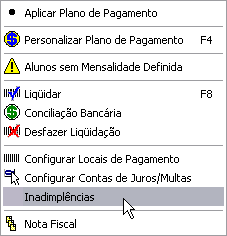
| 6. | Será executada a função Gerenciador de Inadimplência. |
| 7. | Por meio dessa função será possível negociar ou liqüidar as parcelas, para isso: |
7.1. Selecione as parcelas que serão negociadas;
7.2. Pressione com o botão direito do mouse sobre elas e selecione a opção Liqüidar;
7.3. Será executada a função Liqüidação de Bloquetos.

Para ter orientação sobre a utilização dos botões e teclas de acesso e atalho, visualize a função Botões e Teclas de Atalho.
|